Onglet Comptabilisation d'un(e) salarié(e)
L'onglet Comptabilisation permet d'associer un groupe de comptabilisation à un salarié afin de définir les comptes des charges de personnel (salaire brut) et des salaires à payer. Pour chaque modification, ajoutez une nouvelle ligne avec la date de validité des informations mises à jour:
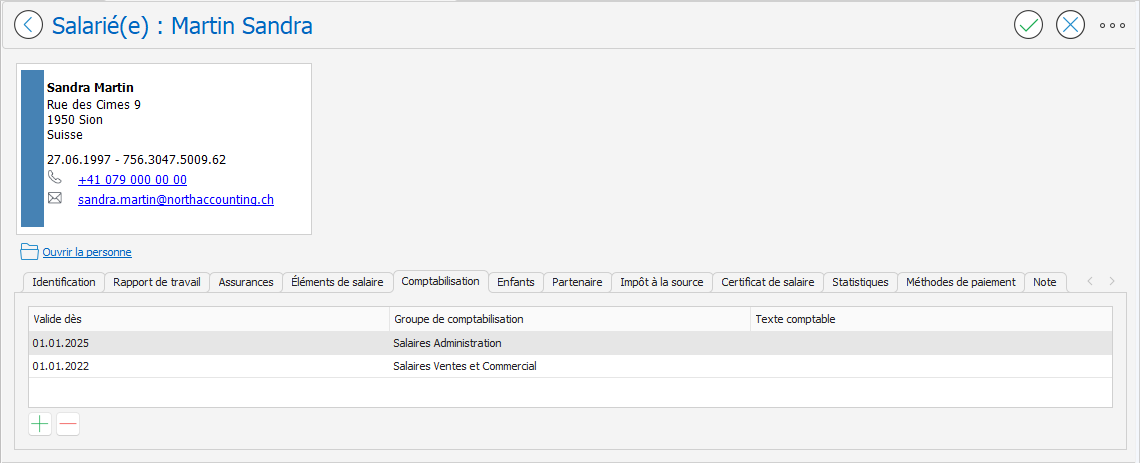
Pour compléter les informations de l'onglet Comptabilisation:
- Dans la page Salarié(e), ouvrez l'onglet Comptabilisation, puis:
- Cliquez sur le bouton Nouveau
en bas à gauche de l’onglet pour créer une nouvelle Comptabilisation; ou
- Double-cliquez sur la ligne de Comptabilisation à modifier.
- Dans la page Comptabilisation, renseignez les champs requis:
- Valide dès: Date à partir de laquelle la nouvelle comptabilisation prend effet.
- Groupe de comptabilisation: Attribution d’un Groupe de comptabilisation au salarié. Pour ajouter ou modifier un groupe, cliquez sur le bouton Gérer, représenté par les trois petits points … à droite de la liste déroulante Groupe de comptabilisation, puis consultez l'article Créer un Groupe de comptabilisation.
- Texte comptable (remplace le nom de la personne): Libellé personnalisé utilisé pour remplacer le nom du salarié lors de la génération des écritures comptables.
- Cliquez sur le bouton OK
pour valider et fermer la configuration de comptabilisation.
- Validez les informations saisies dans le(la) Salarié(e) en cliquant sur le bouton OK
.
Related Articles
Ajouter un élément de salaire dans un(e) salarié(e)
Pour ajouter des éléments de salaire dans une Configuration des éléments de salaire d’un(e) salarié(e): Dans la page Salarié(e), activez l'onglet Éléments de salaire, puis: Cliquez sur le bouton Nouveau en bas à gauche de l’onglet pour créer une ...Onglet Éléments de salaire d'un(e) salarié(e)
L'onglet Éléments de salaire sert à ajouter les lignes du décompte, comme le salaire de base, les primes, les cotisations sociales ou les impôts à la source. Pour chaque modification, ajoutez une entrée avec la date de validité des nouvelles données: ...Copier les Éléments de salaire d'un(e) autre salarié(e)
Depuis la page d’un salarié, il est possible de copier les éléments de salaire d’un autre salarié: Dans la page Salarié(e), activez l'onglet Éléments de salaire, puis: Cliquez sur le bouton Nouveau en bas à gauche de l’onglet pour créer une Nouvelle ...Options de la comptabilisation des salaires
L’onglet Options de la page Comptabilisation des salaires permet de configurer les paramètres utilisés lors de la comptabilisation des salaires. Ce paramétrage est nécessaire lors de la première utilisation. Affichez la page Comptabilisation des ...Onglet Rapport de travail d'un(e) salarié(e)
L'onglet Rapport de travail contient les informations sur la relation de travail: périodes d'activité (engagement, sortie temporaire ou définitive), lieu de travail, taux d’occupation, etc. Pour chaque mise à jour du rapport de travail, ajoutez une ...
Recent Articles
11.12.2025 - Salaires: Configuration, traitements et transmission Swissdec
Cheel Salaires : Configuration, traitements et transmission Swissdec:06.11.2025 - Mise en route de Cheel Ventes
Mise en route de Cheel Ventes: <br><br><br><br>Transférer une organisation depuis un serveur local vers un serveur Cheel (Cloud)
Pour transférer une ou plusieurs organisations depuis un serveur local vers un serveur Cheel (Cloud), veuillez suivre les étapes suivantes : Créez une sauvegarde de l'Organisation à transférer Créez une nouvelle Organisation sur un Serveur Cheel ...Réinitialiser les paramètres d’un élément de salaire selon son type
Pour réinitialiser les paramètres d’un élément de salaire à ceux définis dans son type : Utilisez la réaffectation manuelle du type pour appliquer à nouveau les réglages par défaut. Affichez la page de l’élément de salaire concerné, puis cliquez sur ...Créer ou modifier un type d’élément de salaire
Un Type d’élément de salaire définit les principaux paramètres à appliquer aux éléments associés (signe, base de calcul, type de calcul, bases, certificat de salaire, etc.). Il permet ainsi de simplifier le paramétrage ou de réappliquer facilement la ...